登录
- 微信登录
- 手机号登录
微信扫码关注“汇帮科技”快速登录
Loading...
点击刷新
请在微信【汇帮科技】内点击授权
300秒后二维码将过期
二维码已过期,点击刷新获取新二维码
登录
登录
其他登录方式
来源:汇帮科技 修改日期:2025-09-20 14:00
在数字化内容消费的浪潮中,MP4作为主流视频格式被广泛应用,但用户常面临仅需音频的场景——比如提取电影原声作为手机铃声、将会议录像转为播客音频,或是分离音乐视频中的伴奏。此时,选择合适的转换工具与方法至关重要。本文将深度解析5种从MP4中提取MP3的技术方案,涵盖软件工具、开源组合及在线服务,帮助用户根据需求精准选择,掌握高效转换技巧。

操作步骤详解:
1. 启动软件与功能选择
双击桌面快捷方式打开软件,在主界面左侧功能栏中找到"音频提取"模块。该功能区设计直观,直接点击即可进入下一步操作,无需额外安装插件,对电脑配置要求极低。
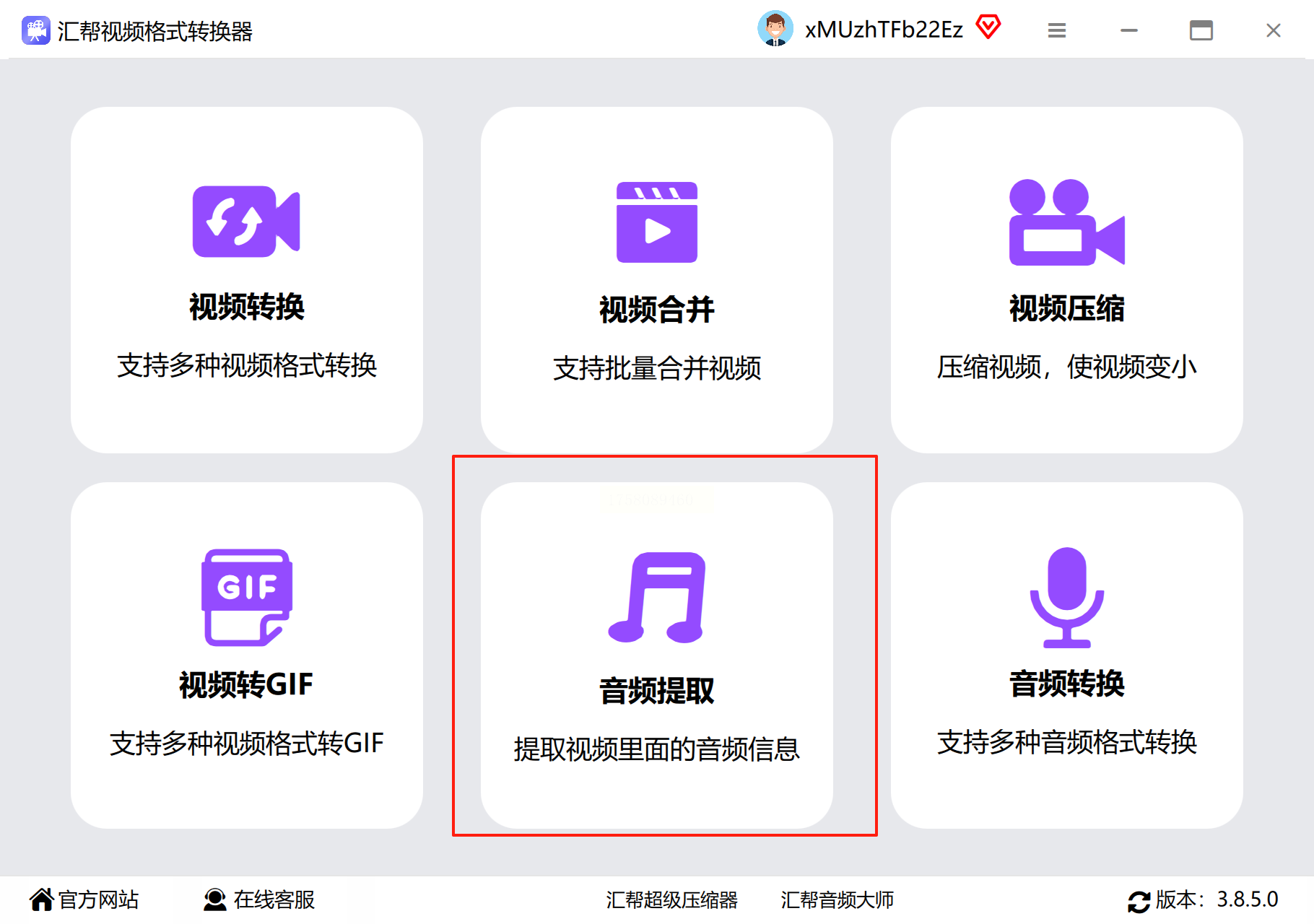
2. 添加MP4文件
点击界面中央醒目的"添加文件"按钮,或直接拖拽MP4文件至指定区域。支持批量导入,用户可一次性处理多个视频文件,提高效率。软件会自动识别视频封装格式及音频编码信息,避免格式不兼容警告。
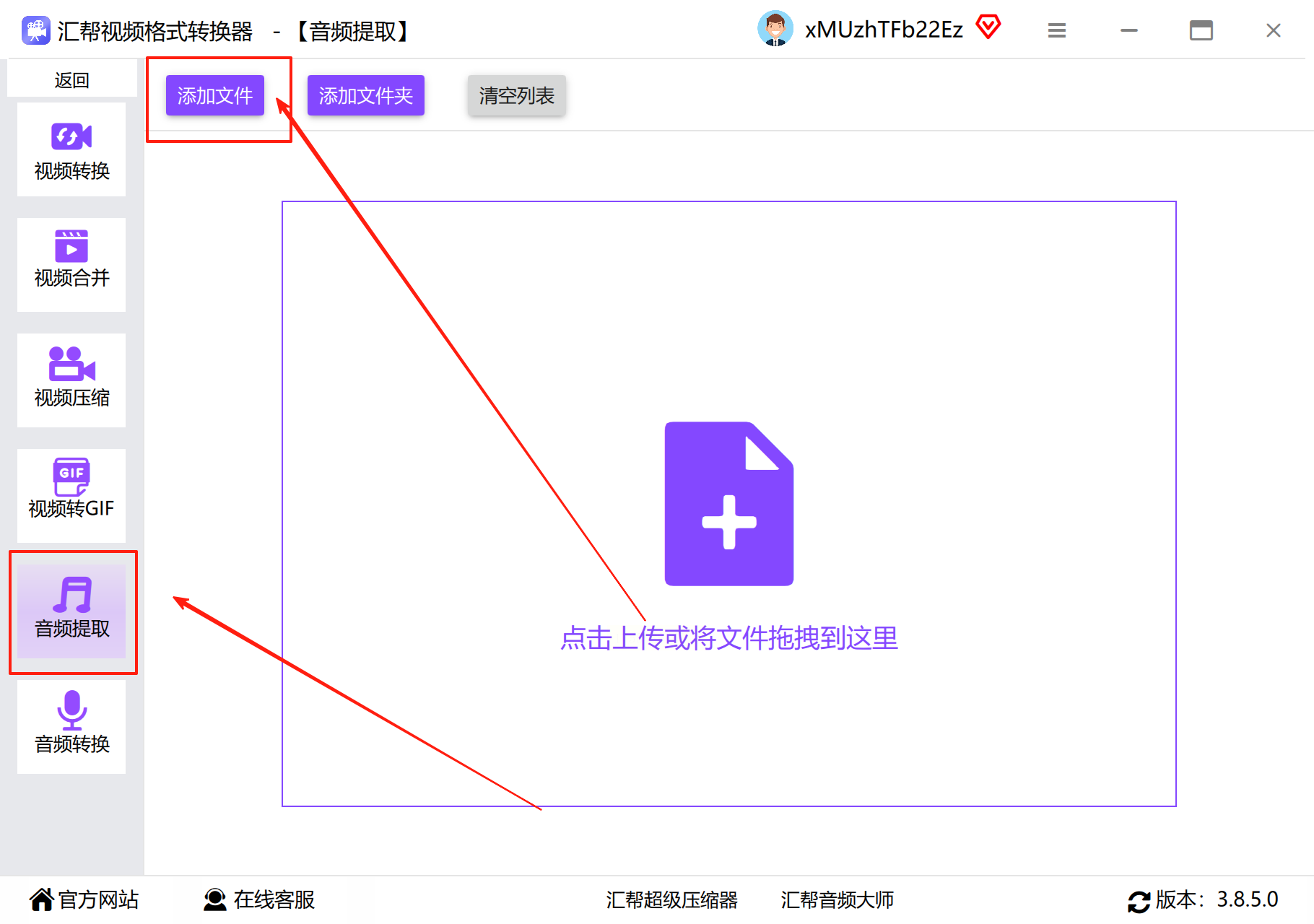
3. 格式与参数设置
在右侧输出设置面板中,选择"MP3"作为输出格式。
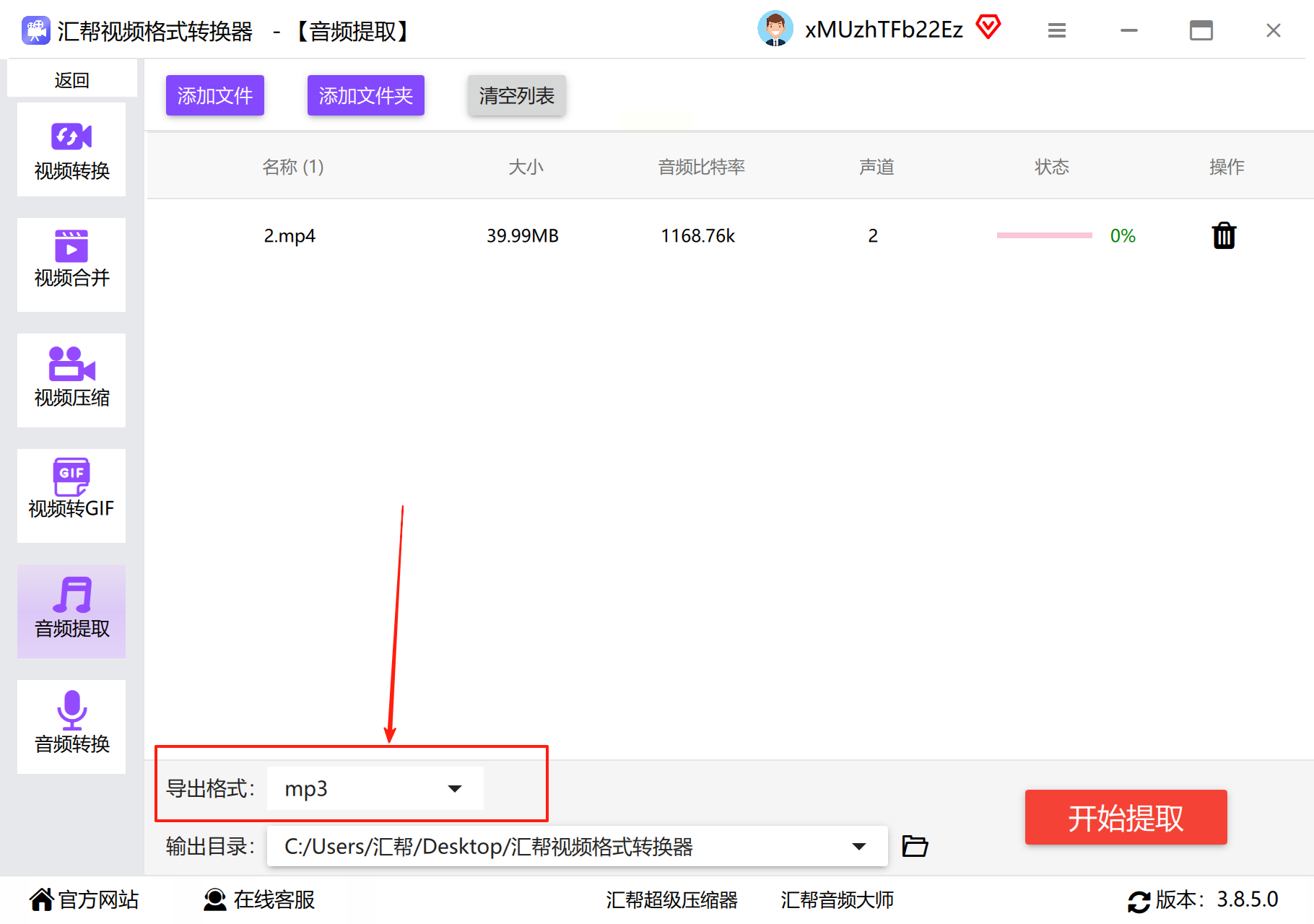
4. 输出路径管理
点击"浏览"按钮指定文件保存位置,建议新建专门的音频文件夹便于后续整理。软件默认路径为"我的文档\汇帮转换文件",可根据使用习惯自定义。
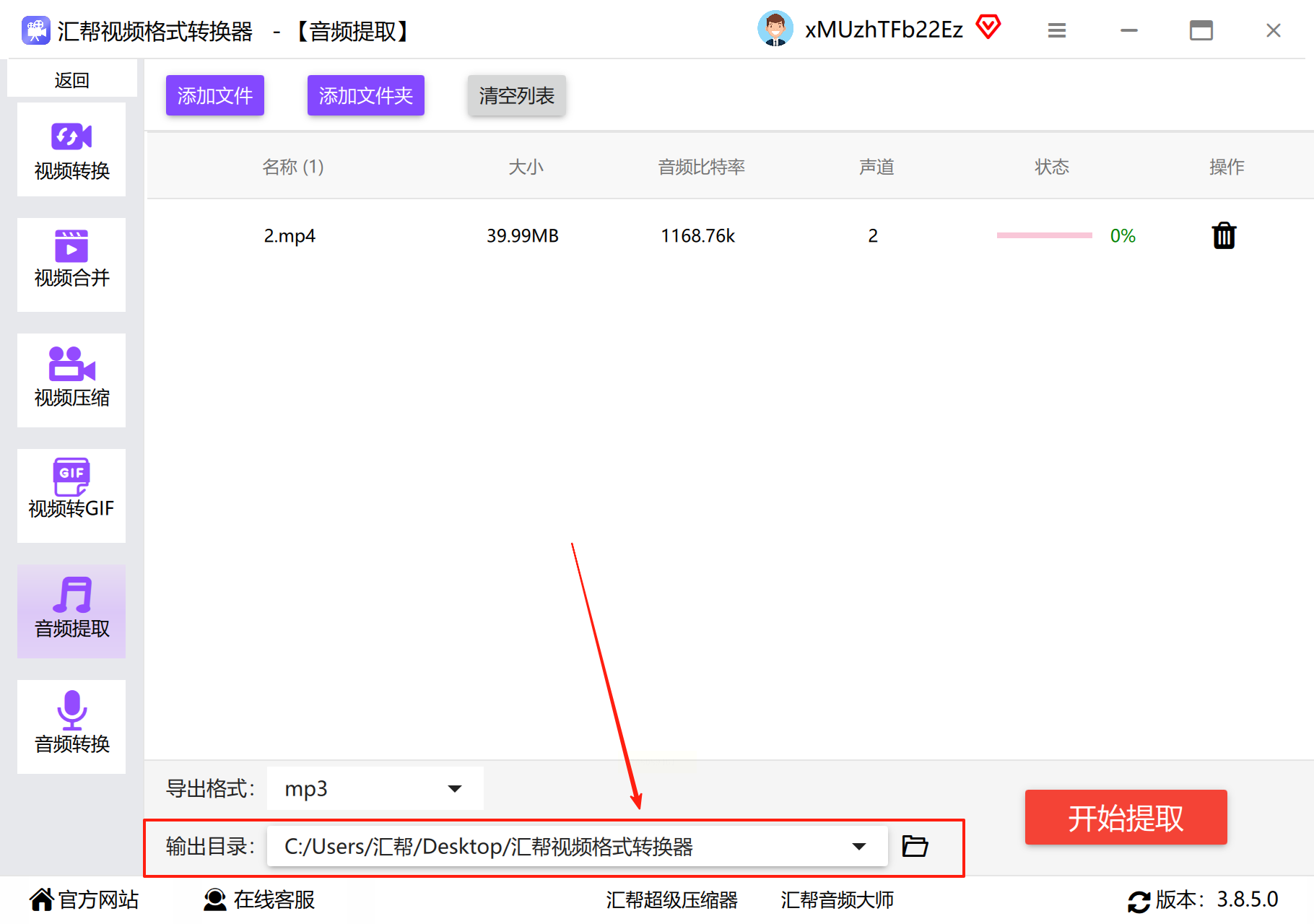
5. 执行转换与结果验证
点击醒目的"开始提取"按钮启动转换,进度条实时显示处理状态。
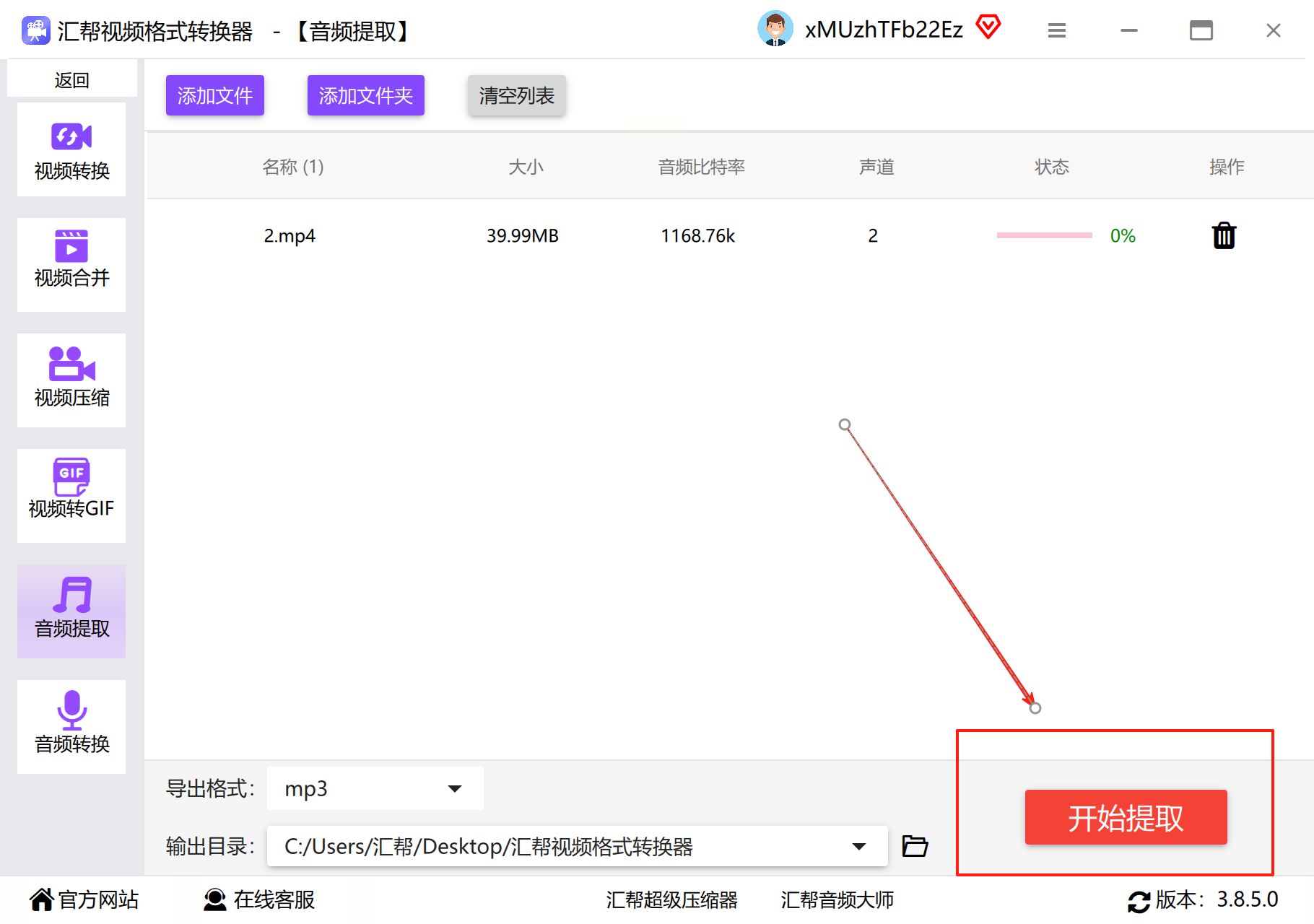
完成后软件会自动弹出"转换成功"提示,可直接点击"打开文件"定位目标MP3,或在软件内置文件管理器中查看所有转换记录。
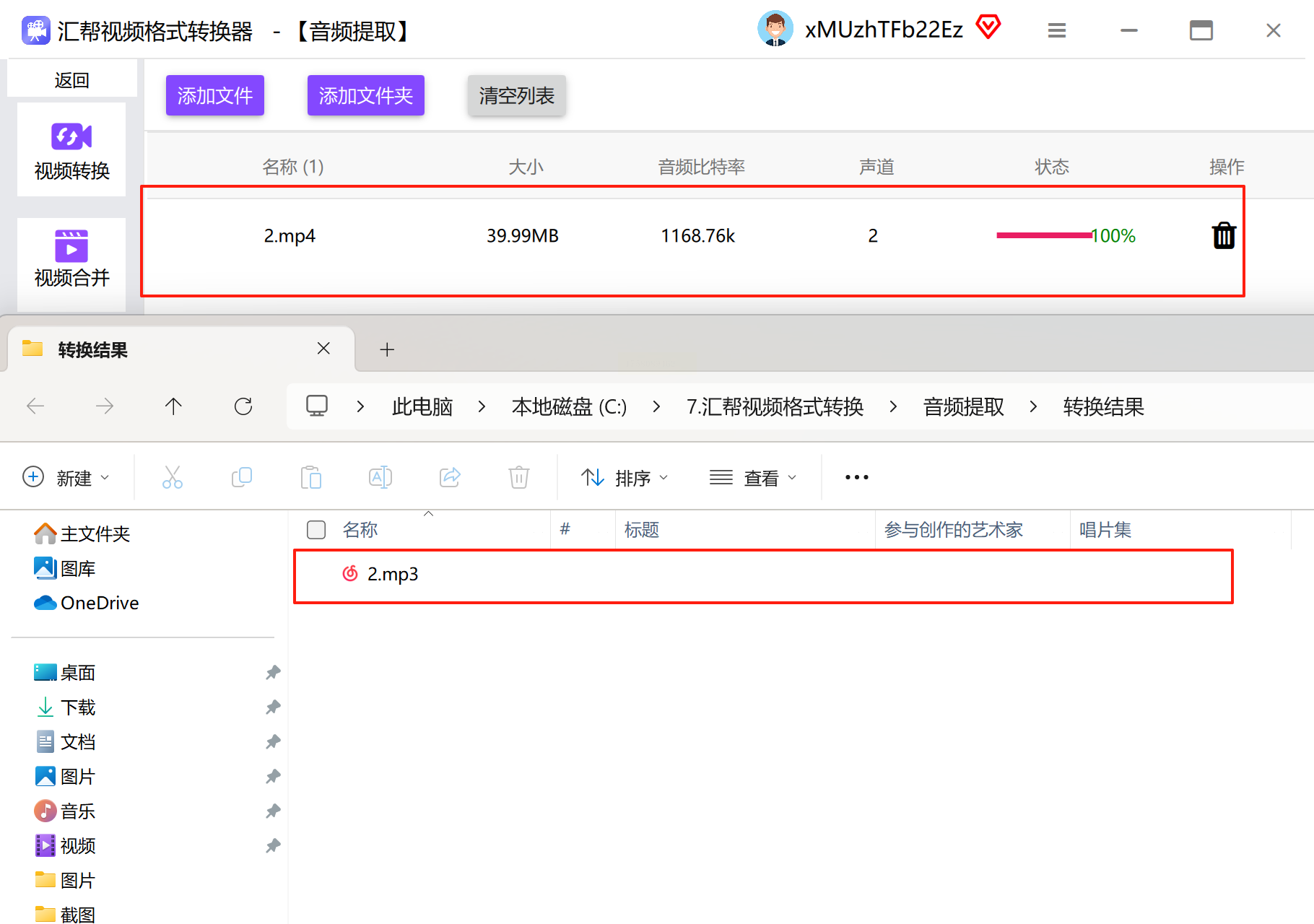
对于需要处理多种格式转换的用户,全能型工具提供一站式解决方案。以下以某知名转换器为例,解析其多场景应用能力。
使用流程说明:
1. 软件启动与功能定位
下载安装后,在主界面选择"视频转音频"功能模块。该工具支持100+格式互转,特别适合跨平台使用(Windows/macOS双系统兼容)。
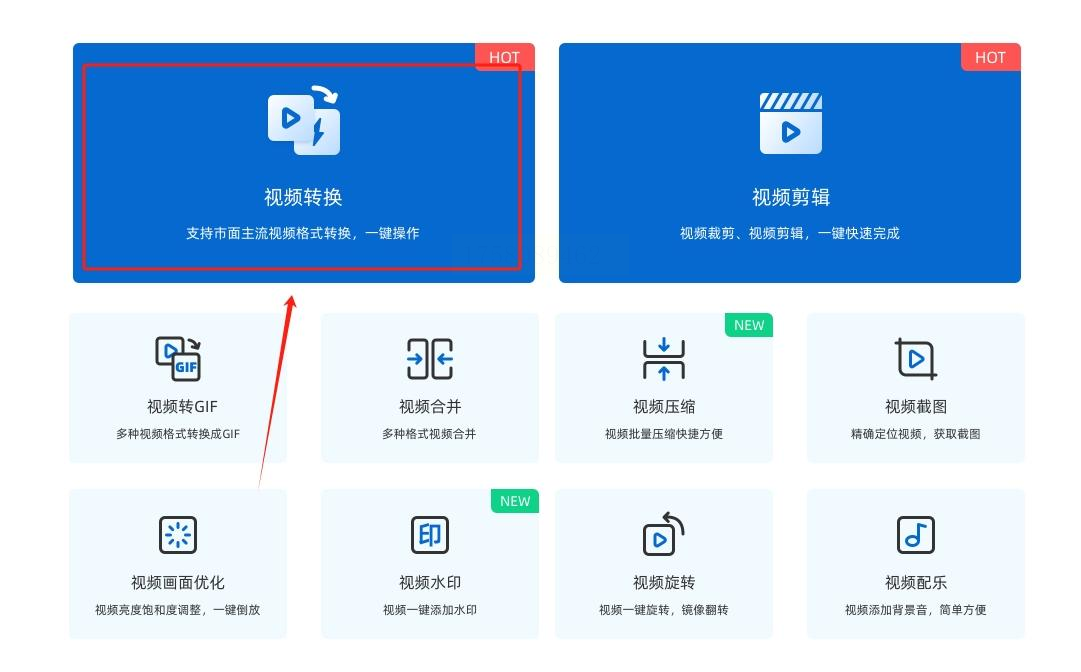
2. 文件导入与预处理
通过"添加文件"或拖放操作导入MP4,软件支持断点续传,大文件转换时可随时暂停。导入后自动预览视频缩略图,便于确认目标文件。
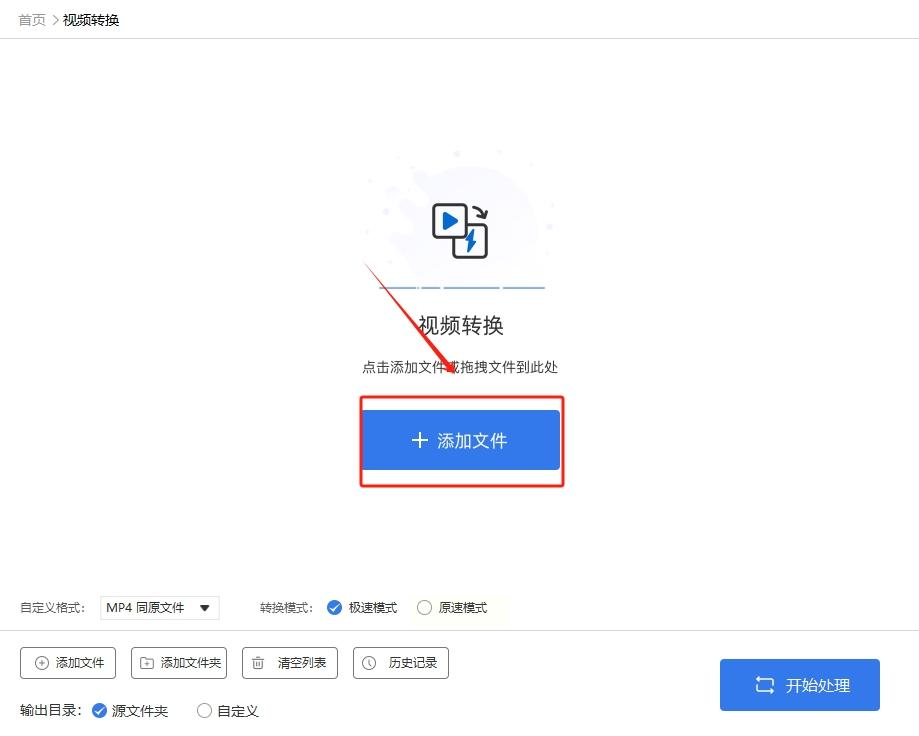
3. 自定义输出参数
进入设置界面后,在"音频参数"选项卡中:
- 格式选择:MP3
- 编码器:LAME(高品质MP3编码)
- 质量调节:滑动条控制压缩比(从128kbps到320kbps)
高级用户可勾选"去除静音段"功能,自动裁剪音频空白区域,优化文件体积。
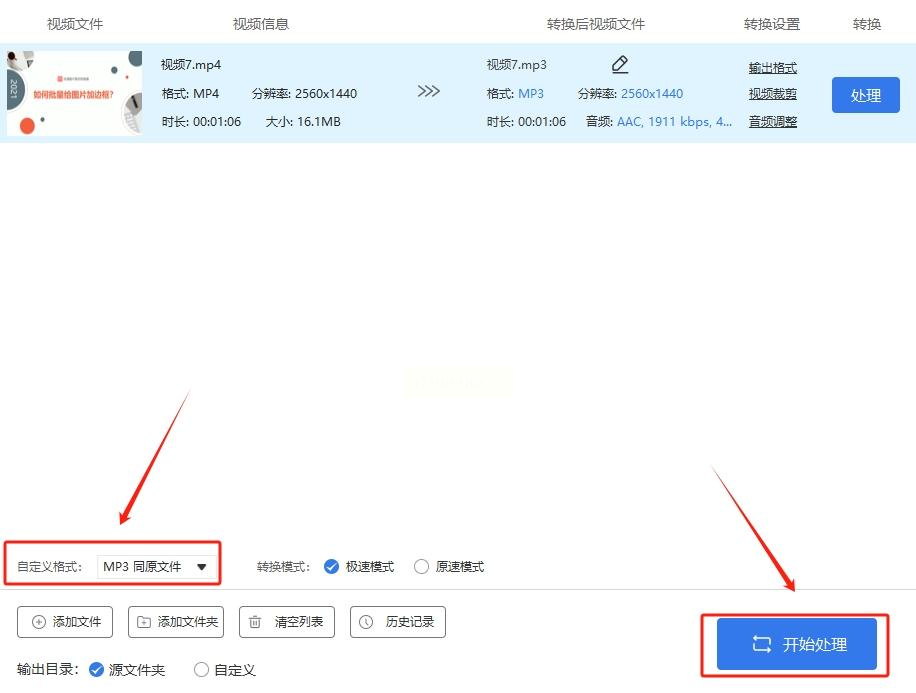
4. 批量转换与效率提升
若处理多个文件,勾选"批量处理"选项,软件会按顺序自动转换。完成后生成"转换报告",显示每个文件的原始时长、输出大小及耗时,便于质量管控。
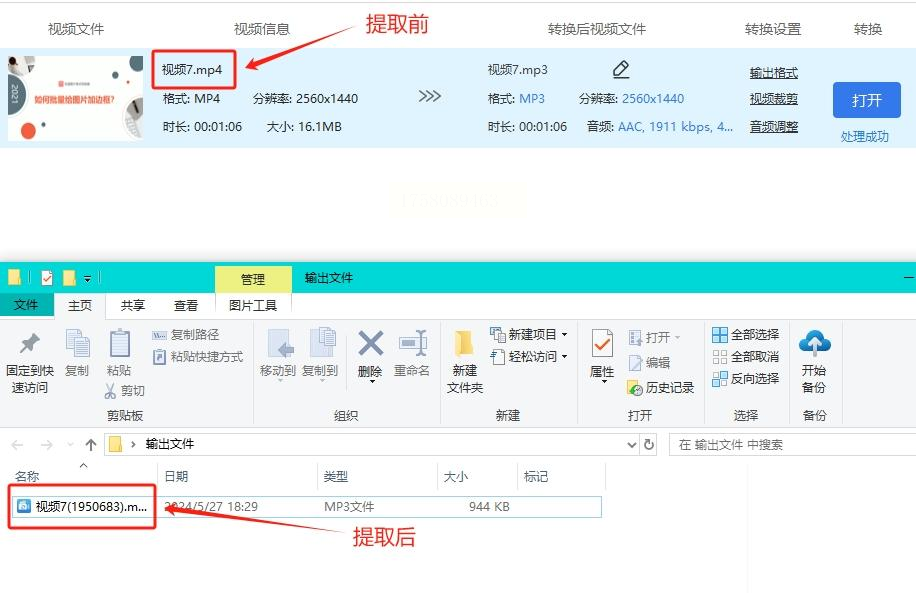
5. 文件导出与管理
转换完成后,可直接打开输出目录或通过软件内置播放器预览音频。支持自动同步至手机、云端或音乐平台,实现快速分享。
适用场景:
当用户需要同时处理视频格式转换、压缩及音频提取时,此类工具的多合一功能可大幅减少软件切换成本。其硬件加速功能(需NVIDIA/AMD显卡支持)能缩短转换时间,适合专业用户进行批量音频处理。
对于追求高精度音频编辑的用户,开源工具Audacity搭配FFmpeg插件构成专业解决方案。该组合虽操作稍复杂,但能实现从音频提取到后期处理的全流程掌控。
分步操作指南:
1. 环境配置准备
- 安装Audacity 3.4.2(官网提供Windows/macOS/Linux版本)
- 下载FFmpeg插件包(需匹配系统位数),解压后将ffmpeg.exe放入安装目录下的"ffmpeg"文件夹
2. 视频音频导入
启动Audacity后,通过"文件→导入→音频"打开MP4文件。首次使用时,软件会自动加载FFmpeg解码器,解析视频中的音频轨道。若出现"未找到FFmpeg"提示,需检查路径是否正确。
3. 音频片段选择
波形图界面中,通过鼠标拖拽选择目标音频区域。软件支持精确到毫秒级的剪辑:
- 时间轴缩放:滚轮控制波形视图比例
- 标记功能:按Ctrl+M设置起点/终点标记
建议先导出整段音频进行试听,再定位需要裁剪的片段。
4. 音频增强处理
提取后可进行专业级优化:
- 降噪处理:选择"效果→降噪→获取噪声样本"(建议先选取5-10秒静音片段)
- 音量调整:"效果→放大"或"效果→标准化"(避免峰值过载)
- 均衡器:"效果→参数均衡器"调整高频/低频细节
5. MP3导出设置
选择"文件→导出为MP3",关键参数设置:
- 比特率:VBR模式下192kbps(音质/体积平衡)
- ID3标签:填写标题、艺术家、专辑等信息(支持批量导入)
- 封面嵌入:导入专辑封面图片,提升音乐平台显示效果
专业价值:
该组合的优势在于无损提取与精细化编辑的无缝衔接,特别适合播客创作者、音乐制作人。FFmpeg插件支持多种视频格式解析,能处理一些小众封装格式的音频提取。
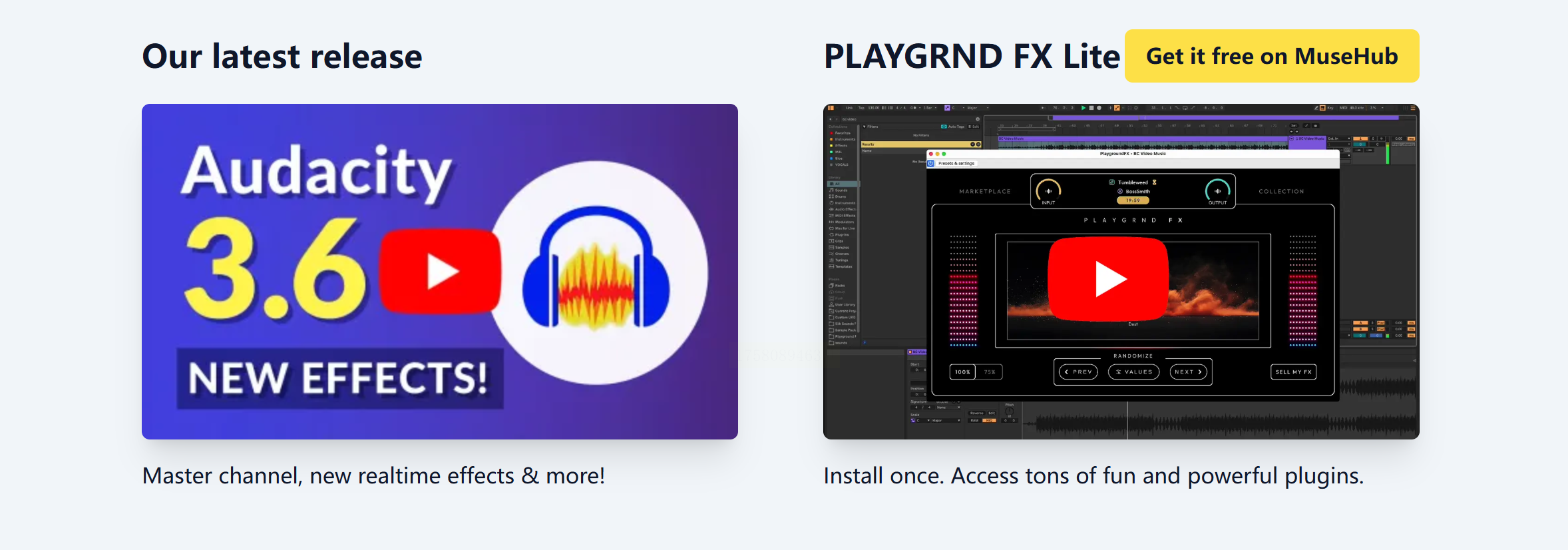
转换猫作为全平台支持的工具,在Windows、Mac、移动端均有版本,适合需要多设备同步操作的用户。其核心特点是AI智能识别与自动化处理。
操作亮点展示:
1. 智能识别与自动解析
启动软件后,通过"文件→导入视频"选择MP4,系统自动分析视频编码格式,提取音频轨道。对多语言影片,可自动识别语音/背景音乐并分离,无需手动选择声道。
2. 参数可视化调节
转换界面采用滑块式调节:
- 音质控制:从"标准"到"无损"四档预设
- 输出设置:一键选择常见设备格式(手机/汽车音响/智能手表)
首次使用时,系统会推荐优化参数(如手机端选128kbps,汽车音响选320kbps)。
3. 批量处理与队列管理
支持同时添加20+文件,软件按"转换队列"自动处理。每个文件生成独立进度条,可随时暂停单个任务。完成后自动生成分类报告,包含每个文件的原始/输出大小对比。
4. 跨设备同步功能
登录账号后,转换历史自动云同步,手机端可随时查看最近提取的音频文件。支持AirDrop(苹果)或蓝牙直传至其他设备,适合快速分享提取结果。
平台适配:
移动端版本特别优化触控操作,支持录制屏幕音频提取、后台转换等功能。Mac版本提供"服务菜单"快捷提取(右键视频文件直接调用转换猫),Windows版本支持托盘图标快速操作。
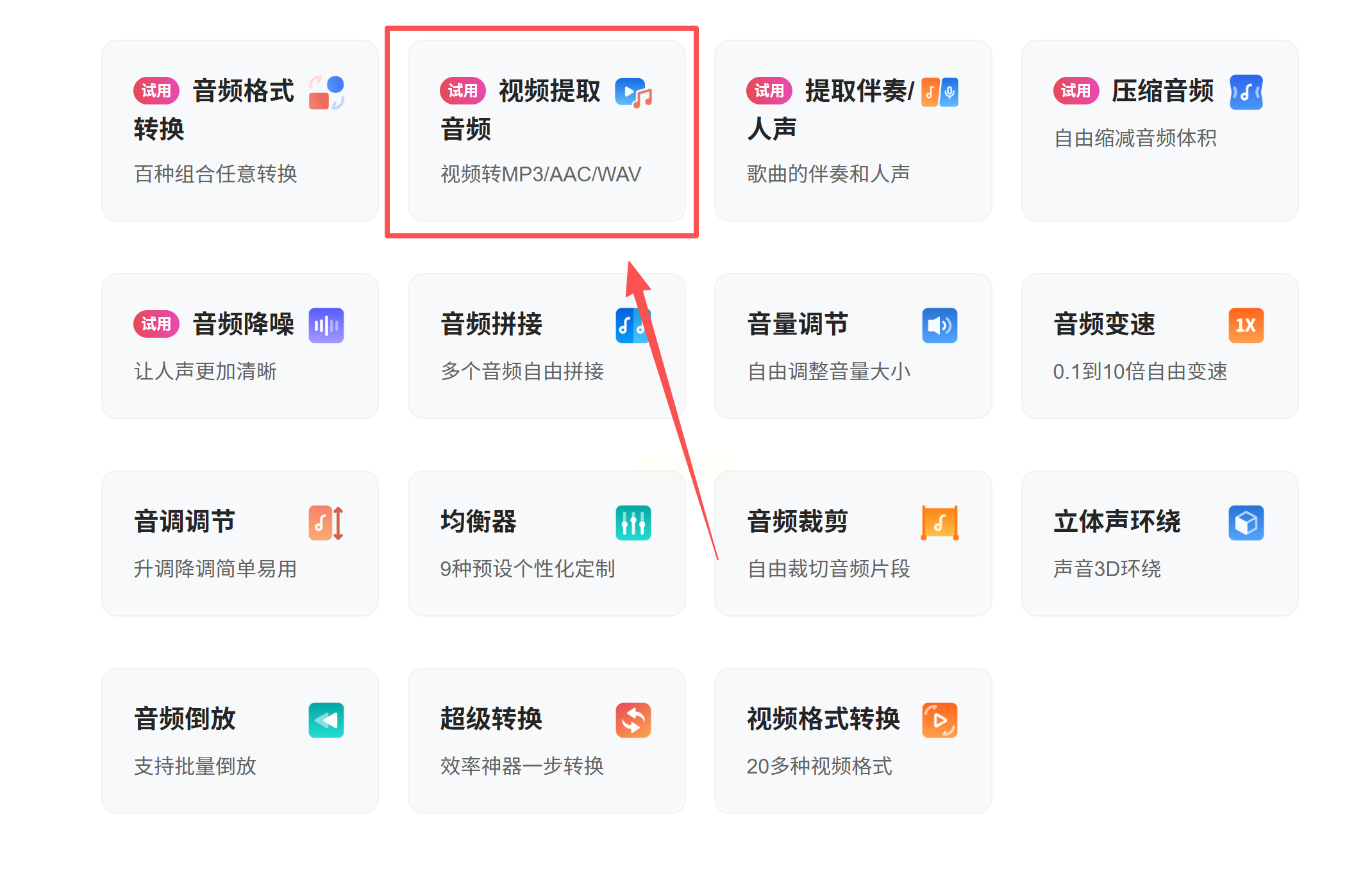
对于仅需处理小体积MP4或临时转换需求,在线工具无需安装即可使用,降低系统资源占用。以Convertio为例,解析其安全高效的操作流程。
安全操作指南:
1. 文件上传与隐私保护
访问官网后,点击"选择文件"上传本地MP4,或通过URL导入在线视频。平台采用AES-256加密传输,转换后文件在24小时内自动删除,保护用户隐私。
2. 格式与参数优化
选择输出格式为"MP3"后,可设置:
- 音频质量:5种预设(128kbps/160kbps/192kbps/256kbps/320kbps)
- 声道选择:单声道/立体声(会议录音建议单声道减少文件体积)
高级选项中支持"保持原始时长"或"自动裁剪静音",适合处理短视频背景音乐。
3. 多任务并行处理
单个文件最大支持200MB,大文件可采用压缩包分卷上传。转换过程中提供实时进度条,完成后生成下载链接,支持多次下载。
4. 元数据与附加功能
转换前可编辑音频信息:
- 标题/艺术家/专辑信息填写
- 封面图片上传(自动添加到MP3文件ID3标签)
完成后可直接在线播放预览,避免重复下载。
适用边界:
在线工具适合网络稳定、文件体积小的场景。需注意:①公共网络下避免处理敏感视频;②大文件转换可能因超时失败;③部分视频平台(如YouTube)存在版权限制,需遵守法律法规。
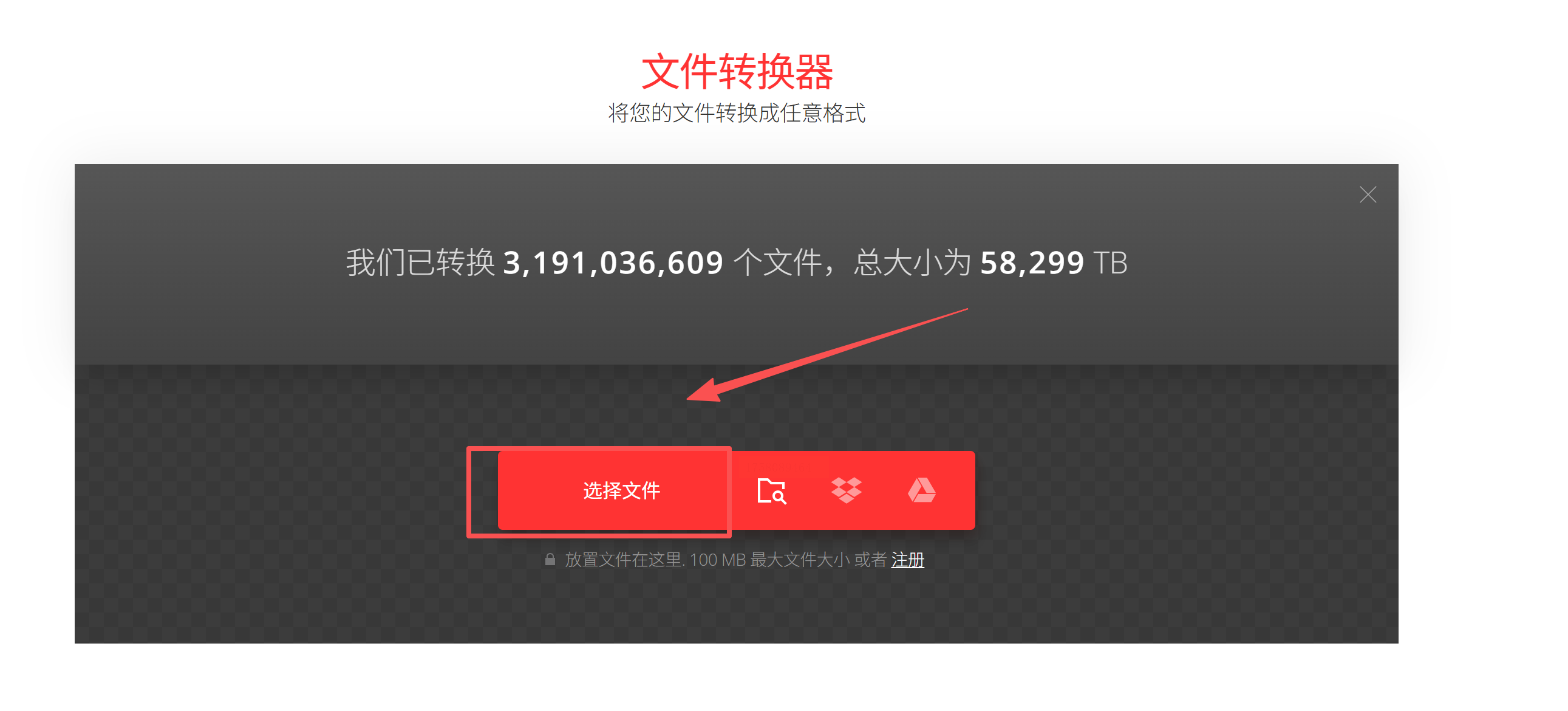
六、安全与合规提示
在使用各类转换工具时,需注意以下几点以保障安全:
1. 版权合规:仅对个人拥有版权的视频进行转换,或使用已授权的素材
2. 软件安全:优先从官网下载工具,避免第三方平台捆绑安装恶意软件
3. 文件验证:转换后通过音频播放器验证完整性,防止文件损坏
4. 参数合理:过高比特率会增加文件体积(如320kbps MP3约1分钟=1.25MB),按需选择
通过本文介绍的五种方法,用户可根据技术熟练度、文件大小、质量需求等因素灵活选择转换方案。掌握精准的参数设置与文件管理技巧,都能让MP4转MP3的过程更加流畅高效。
如果想要深入了解我们的产品,请到 汇帮科技官网 中了解更多产品信息!
没有找到您需要的答案?
不着急,我们有专业的在线客服为您解答!

请扫描客服二维码